Kaip įdėti slaptažodį į „Google Chrome“
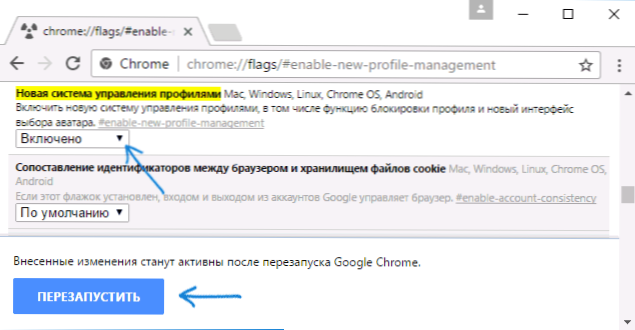
- 2062
- 527
- Clayton Carter
Ne visi žino, tačiau „Google Chrome“ naršyklė turi patogią vartotojo profilio valdymo sistemą, leidžiančią kiekvienam vartotojui turėti savo naršyklės istoriją, žymes, izoliuotus slaptažodžius iš svetainių ir kitų elementų. Vienas vartotojo profilis įdiegtame „Chrome“ jau yra, net jei neįtraukėte sinchronizacijos su „Google“ paskyra.
Šiose instrukcijose - išsamiai apie tai, kaip nustatyti „Chrome“ vartotojo profilių slaptažodžio užklausą, taip pat gauti galimybę valdyti atskirus profilius. Tai taip pat gali būti naudinga: kaip pamatyti išsaugotus „Google Chrome“ slaptažodžius ir kitas naršykles.
PASTABA: Nepaisant to, kad „Google Chrome“ vartotojai taip pat yra be „Google“ paskyros, kitiems veiksmams reikia, kad pagrindinis vartotojas turėtų tokią paskyrą ir patenka į naršyklę po juo po juo.
„Google Chrome“ vartotojų slaptažodžių slaptažodžiai
Dabartinė vartotojo profilio valdymo sistema neleidžia įdėti „Chrome“ slaptažodžio, tačiau naršyklės parametruose yra parinktis, leidžianti įjungti naują profilio valdymo sistemą, kuri, savo ruožtu, leis mums gauti norimą rezultatą.
Visas veiksmų tvarka siekiant apsaugoti „Google Chrome“ vartotojo profilį su slaptažodžiu, atrodys taip:
- Naršyklės adresų juostoje įveskite „Chrome“: // vėliavos/#įjungti „New-Profile“ valdymą Ir „Naujojo profilio valdymo valdymo“ pastraipoje įdiekite „Įtraukus“. Tada spustelėkite mygtuką „Iš naujo paleiskite“, kuris pasirodys puslapio apačioje.
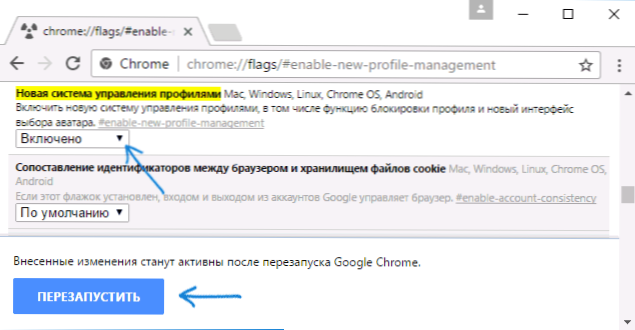
- Eikite į „Google Chrome“ nustatymus.
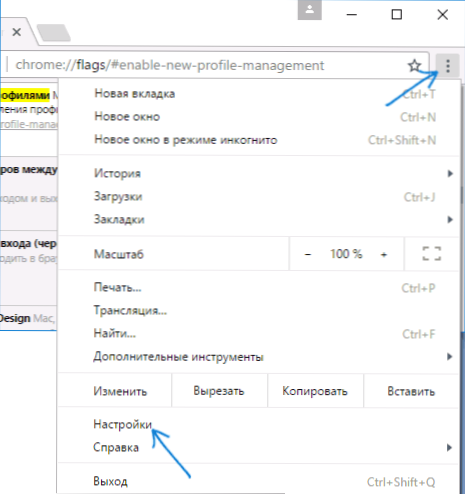
- Skiltyje „Vartotojai“ paspauskite vartotoją.
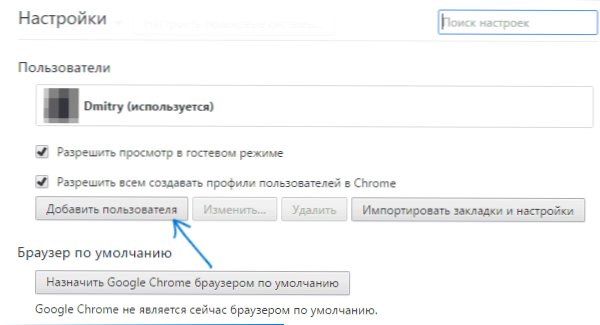
- Paklauskite vartotojo vardo ir būtinai pažymėkite elementą „Peržiūrėkite šio vartotojo atidarytas svetaines ir kontroliuokite jo veiksmus per sąskaitą“ (jei šio elemento nėra, tada jūs neįvedate „Google“ apskaitos „Chrome“) „Chrome“). Taip pat galite palikti ženklą, kad sukurtumėte atskirą naujo profilio etiketę (ji bus paleista be slaptažodžio). Spustelėkite „Kitas“, tada - „Gerai“, kai matote pranešimą apie sėkmingą kontroliuojamo profilio sukūrimą.

- Dėl to profilių sąrašas atrodys maždaug taip:

- Dabar, norėdami užblokuoti savo vartotojo profilį slaptažodžiu (ir, atitinkamai, uždarykite prieigą prie žymių, istorijos ir slaptažodžių), spustelėkite „Chrome“ langą, nukreipdami savo vardo vartotoją ir pasirinkite „Išeiti ir blokuoti“ elementą.
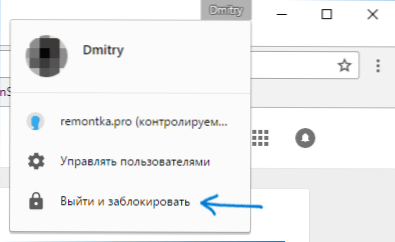
- Dėl to pamatysite įėjimo langą į „Chrome“ profilius, o slaptažodis („Google“ paskyros slaptažodis bus įdiegtas jūsų pagrindiniame profilyje). Be to, šis langas bus paleistas kiekviename pradiniame „Google Chrome“.
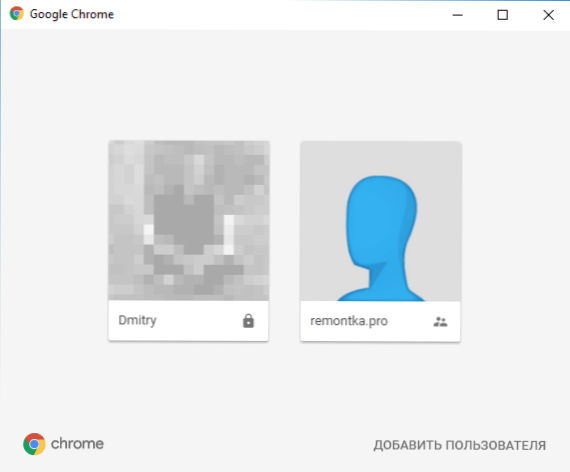
Tuo pačiu metu 3-4 veiksmuose sukurtas vartotojo profilis leis naudoti naršyklę, tačiau neturėdamas prieigos prie jūsų asmeninės informacijos, kuri saugoma kitame profilyje.
Jei norite, apsilankykite „Chrome“ pagal savo slaptažodį, nustatymuose galite spustelėti „Profilio valdymo skydą“ (kol kas yra tik anglų kalba) ir įdiegti leidimą ir draudimus naujam vartotojui (pavyzdžiui, leiskite tik tam tikras svetaines) , Peržiūrėkite jos veiklą (kokias svetaines jis įvedė), pateikiami pranešimai apie šio vartotojo veiklą.
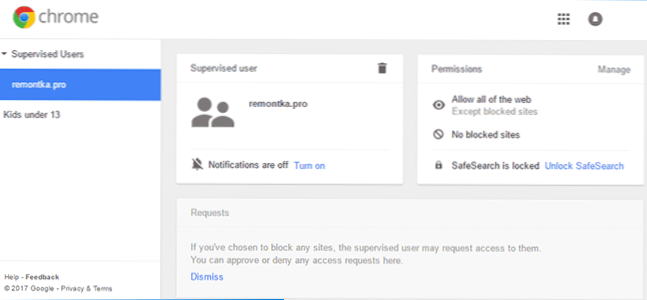
Be to, kontroliuojamam profiliui galimybė įdiegti ir ištrinti plėtinius, pridėti vartotojus arba pakeisti naršyklės nustatymus išjungta išjungta.
Pastaba: būdų, kaip užtikrinti, kad „Chrome“ negalėtų būti paleista be slaptažodžio (naudojant tik pačios naršyklės priemones), šiuo metu nežinoma. Tačiau aukščiau paminėtoje vartotojo valdymo skydelyje galite uždrausti apsilankyti bet kuriame kontroliuojamo profilio svetainėse, t.e. Naršyklė jam taps nenaudinga.
Papildoma informacija
Kurdami vartotoją, kaip aprašyta aukščiau, turite galimybę sukurti atskirą „Chrome“ etiketę šiam vartotojui. Jei praleidote šį veiksmą arba turite sukurti pagrindinio vartotojo nuorodą, eikite į naršyklės nustatymus, atitinkamame skyriuje pasirinkite tinkamą vartotoją ir spustelėkite mygtuką „Keisti“.
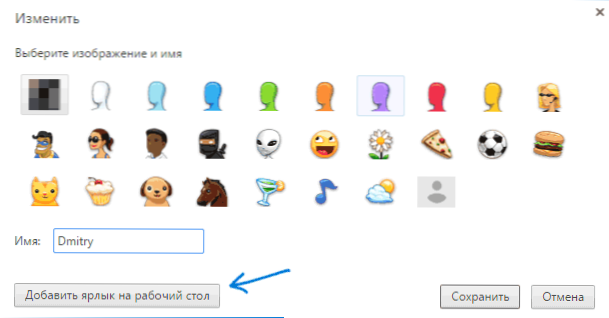
Ten pamatysite mygtuką „Pridėti etiketę prie darbalaukio“, kuris prideda šio vartotojo ženklinimą.

